

晶面间距测量(下期)
描述
前言
上周的教程介绍了如何从高分辨图片中测量晶面间距。那是否可以测量某列晶格点之中的任意两个晶格点之间的间距,并且能直观地看到强度沿直线变化的曲线呢?
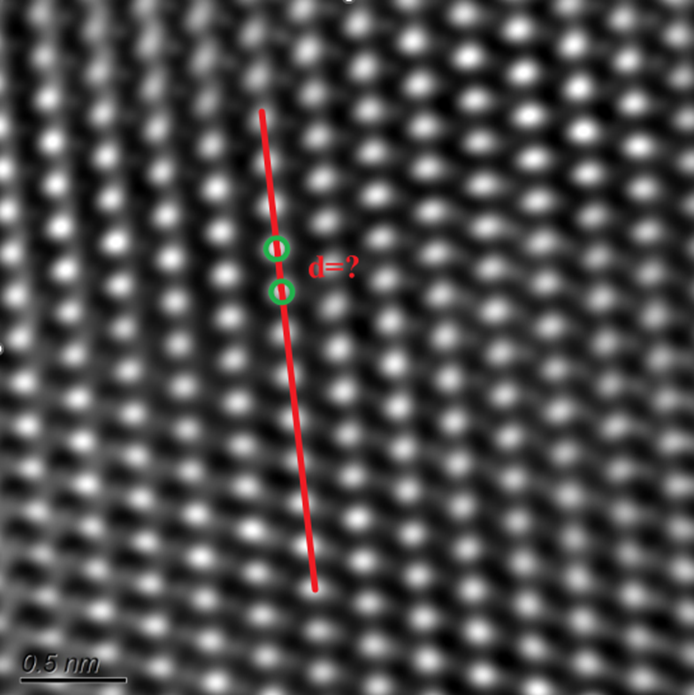
为了满足这种需要,中材新材料的数据分析网站上特意制作了晶面间距测量工具,方便大家随时使用。
Science Technology
网站分的析功能:
我们的网站提供如下分析功能:
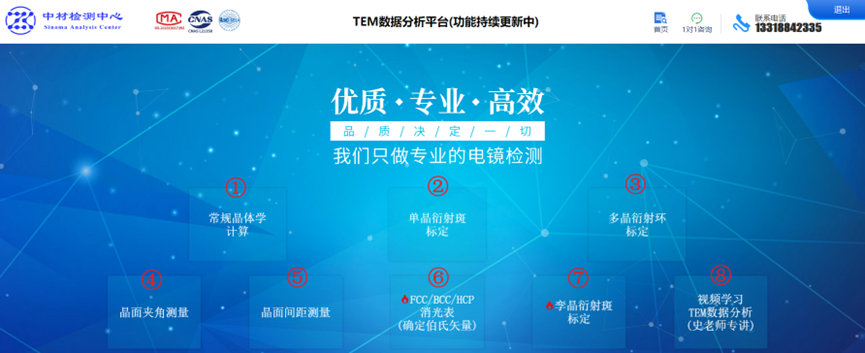
①常规晶体学计算——晶面夹角、晶面间距、晶带轴、六方晶面晶向指数换算等
②单晶衍射标定
③多晶衍射标定
④晶面夹角测量
⑤晶面间距测量
⑥FCC、BCC、HCP位错消光表
⑦FCC、BCC孪晶衍射标定
⑧视频教程
这是我们的网址:
www.simr.ac.cn
下面是晶面夹角测量的详细使用教程~
Science Technology
晶格点距离测量
Science
Technology _
下面是“晶面夹角测量”功能的详细使用教程:
1) 右上角登录
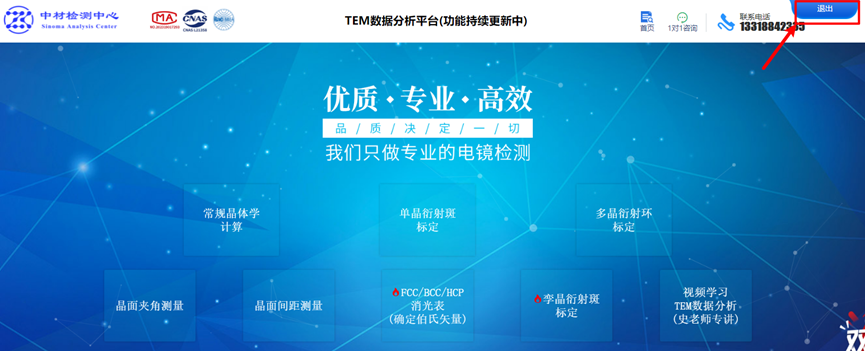
使用前先点击图示位置登录。
2) 进入“晶面间距测量”页面
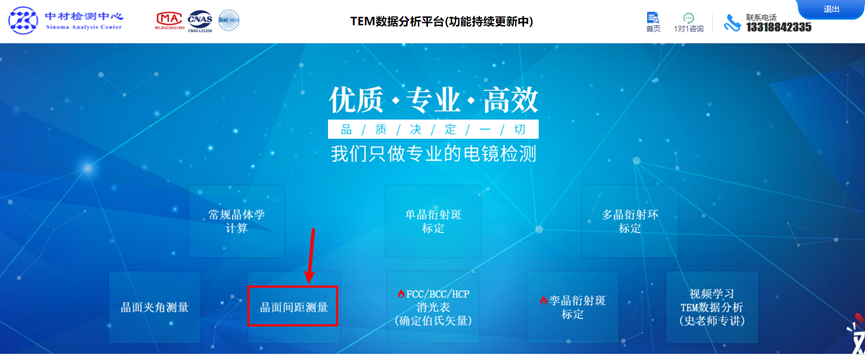
点击红框内的按钮进入晶面间距测量页面。
3) 切换模式
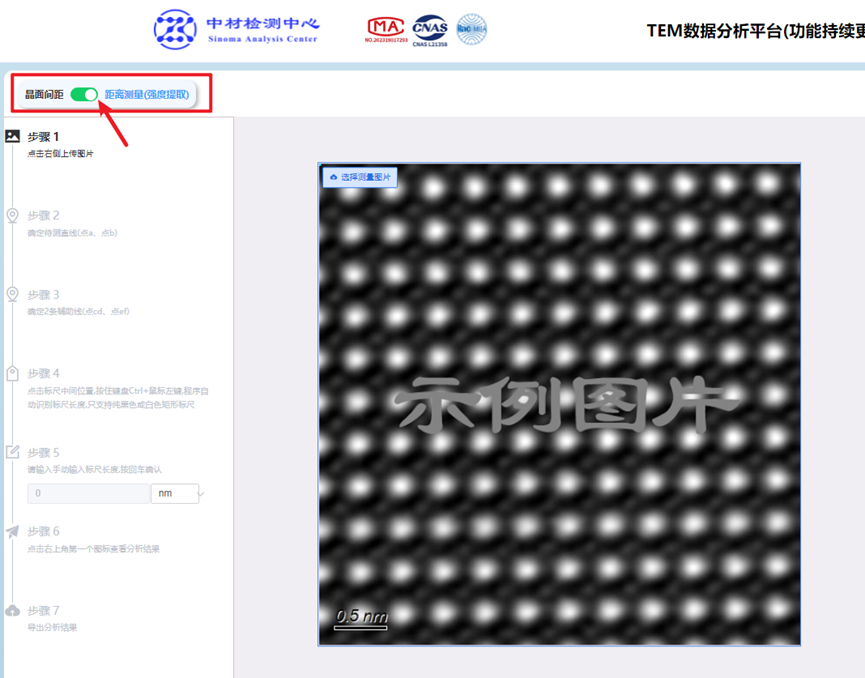
点击左上角的滑块,切换到“距离测量(强度提取)”模式。上一期我们介绍的是“晶面间距”模式,这一期我们将介绍这个“距离测量(强度提取)”模式。
4) 上传高分辨图片
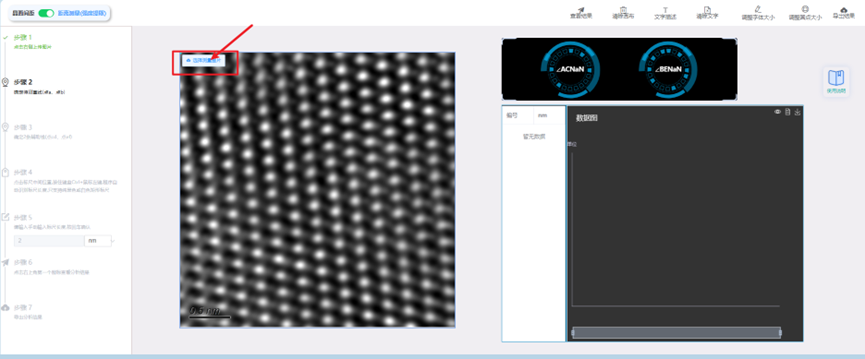
点击图片框的左上角的“选择测量图片”,导入待测量的图片。
5) 确认感兴趣的晶格点列
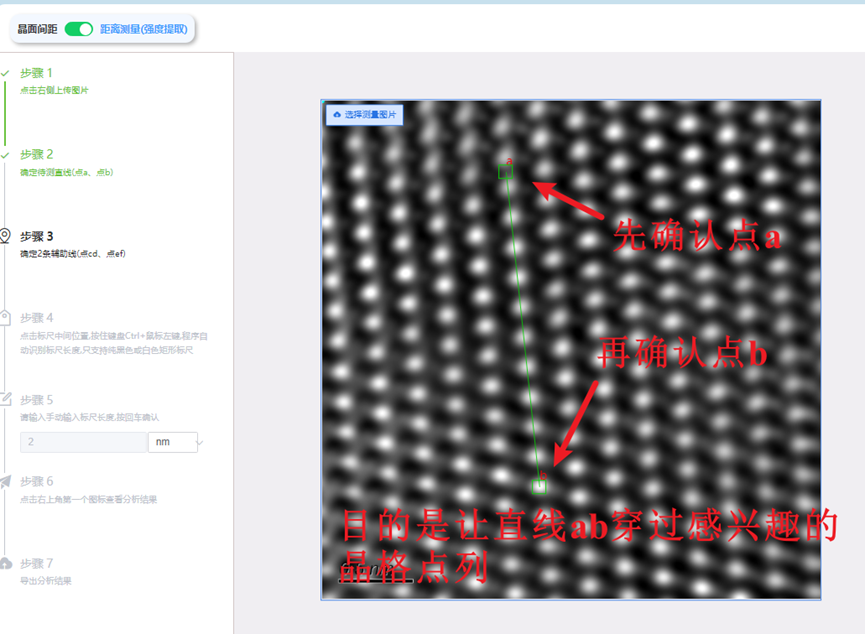
在照片中依次点击创建a点和b点。注意,a点和b点的连线表示的是待测量的点列。如果点击之后发现位置选得不太好,可以用鼠标左键拖动标记调整位置。
6) 确认两个待测量晶格点
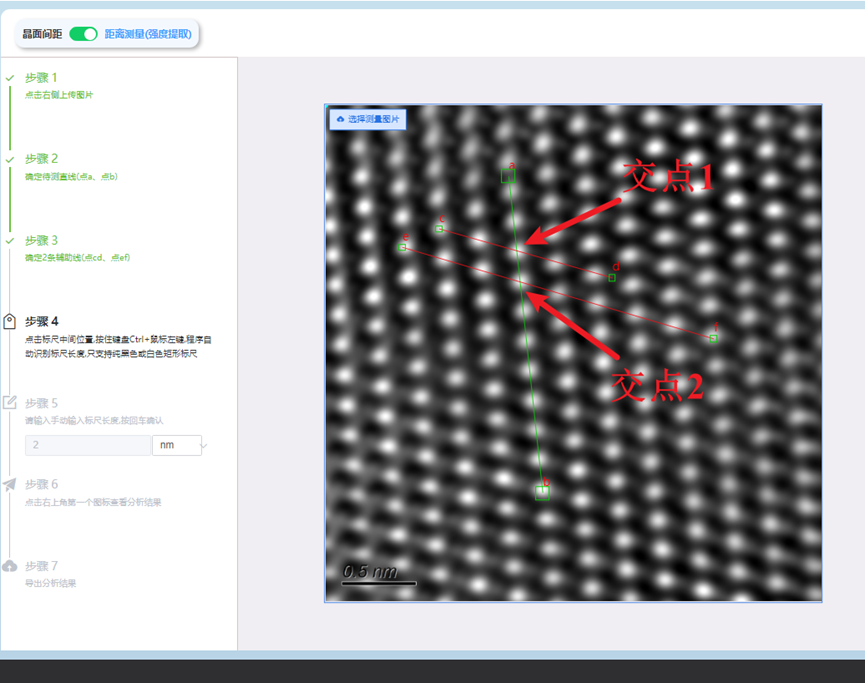
如上图,在图中的直线ab两侧分别点击左键,可以创建一条辅助线,这里需要县级4下,创建两条辅助线cd和ef。拖动点c、d、e、f,使辅助线与直线ab的交点1和交点2落在我们想测量的两个晶格点上。
7) 确认标尺
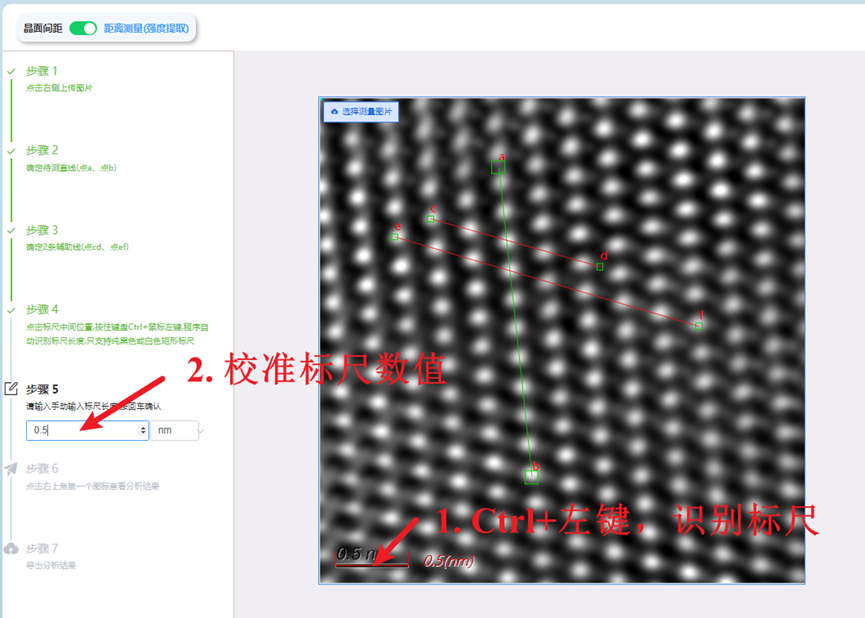
接下来,将鼠标光标移动至标尺中心位置,按住Ctrl键,并点击鼠标左键,系统将自动识别标尺的像素长度;然后,手动校准标尺实际长度数值,再按回车键Enter。例如我们导入的这张图,图中是0.5 nm,与网站默认的2 nm不同,所以需要在左侧输入框中手动改为0.5。
记得输入完数字之后,要按回车键Enter才会进入下一步哦!
8) 计算结果
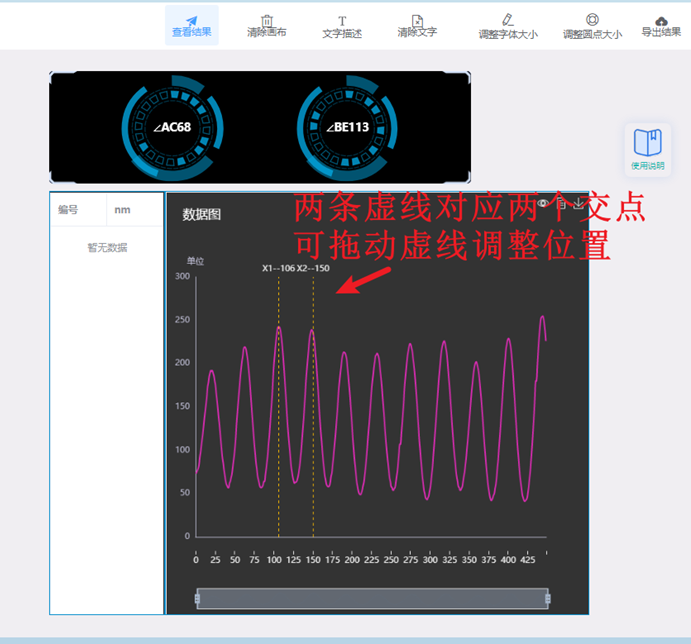
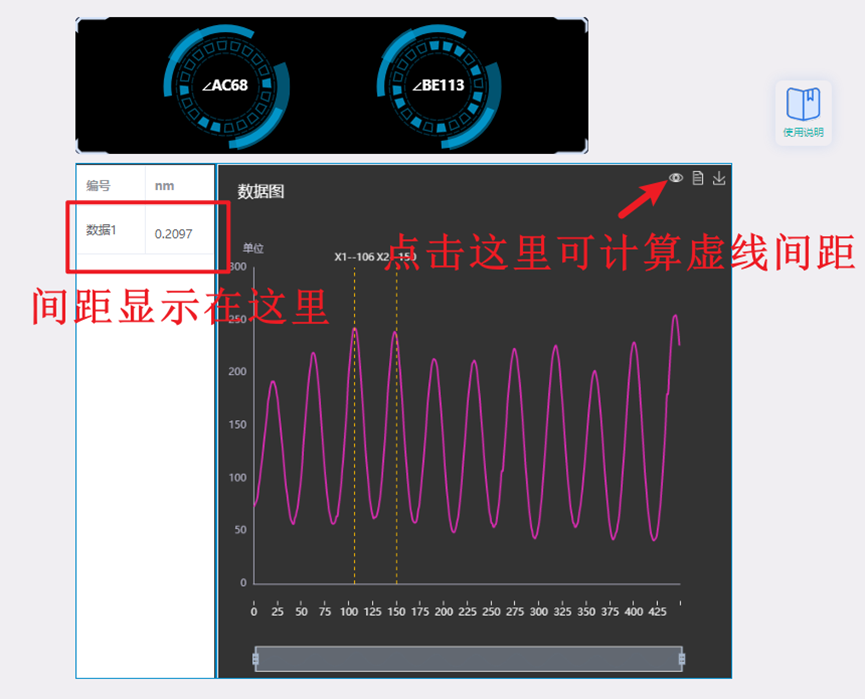
点击上方的“查看结果”,就可以看到强度曲线显示在下方,而虚线对应的是交点1和交点2的位置;再点击下方的曲线图的右上角的“查看结果”按钮(像眼睛一样的按钮),就会计算虚线间距,并显示在左侧。由此就可得出交点的距离。另外,可以用鼠标拖动虚线位置,高分辨图中的交点也会同步变化,这样就可以测量直线ab上任意两个晶格点之间的距离啦!
9) 下载结果
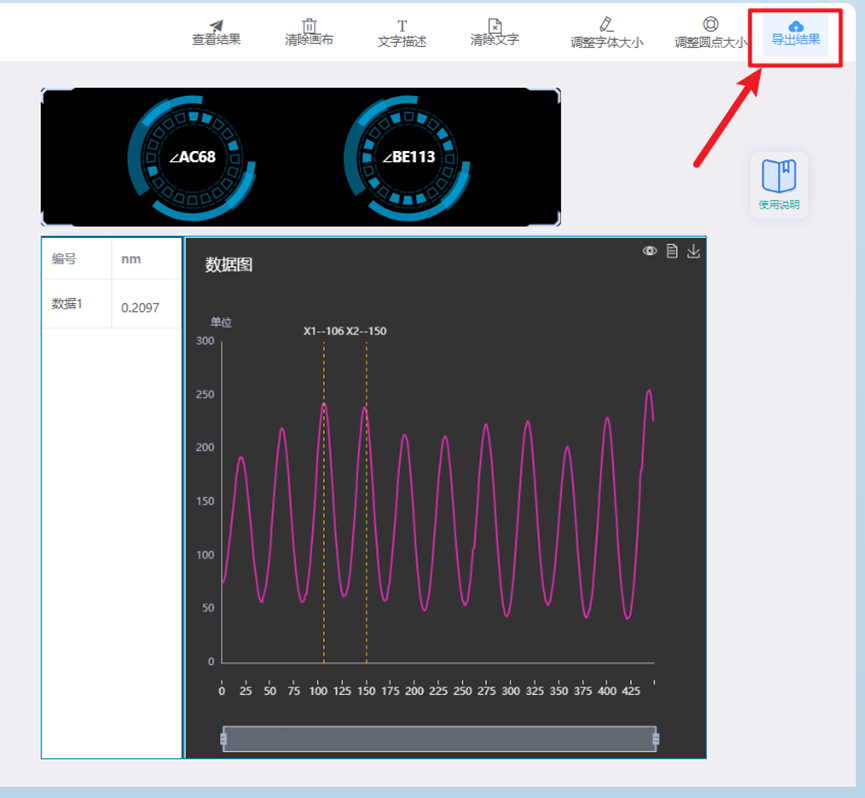
点击上方的“导出结果”,就可以下载结果了。
-
[求助]晶面和晶向的物理意义和实际作用2009-08-12 4745
-
液晶面板的种类及其优缺点2009-11-17 2954
-
液晶面板 成做成电视机么?2012-02-03 4651
-
液晶面板接口是否统一2012-10-26 3693
-
怎么删除AD17中测量了间距的这个还存在的标记?2019-08-15 4544
-
AD软件中点对点的测量距离 边缘与边缘间距的测量方法介绍2021-03-22 8908
-
液晶面板,液晶面板工作原理是什么?2010-03-27 4219
-
液晶面板鉴别的方法2010-08-13 1064
-
基于音频信号的WSN节点间距测量设计2011-11-09 1322
-
2018液晶面板价格走势_液晶面板行业分析2018-03-12 40715
-
液晶面板的选择_液晶面板发展分析2020-04-03 1631
-
微晶面板和黑晶面板的区别有哪些2020-05-22 31719
-
晶体知识——晶带轴、晶面间距2023-11-18 11323
-
晶面间距测量(上期)2024-11-26 2764
-
高温电阻测试仪的四探针法中,探针的间距对测量结果是否有影响2025-01-21 1187
全部0条评论

快来发表一下你的评论吧 !

